DjVu-filformatet (afledt af udtrykket "déjà vu") er et alternativt dokumentformat svarende til PDF. det komprimerer billeder i en enkelt fil uden at ofre meget kvalitet. For at kunne se DjVu-filer skal du have speciel software installeret på din computer. Heldigvis er denne software helt gratis.
Første del af tre:
Installation af softwaren
-
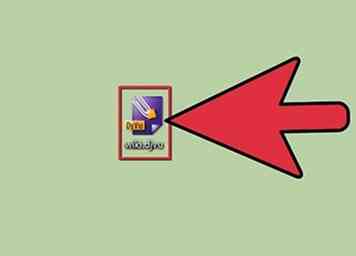 1 Forstå hvad softwaren gør. DjVu-filer er en type dokumentfil, der ligner PDF. De kræver speciel software for at åbne. En måde at åbne disse filer på er at bruge et plugin til din webbrowser. Dette plugin gør det muligt at åbne DjVu-filerne i dit browservindue. Du kan også bruge en selvstændig viewer, der følger med plugin-softwaren.
1 Forstå hvad softwaren gør. DjVu-filer er en type dokumentfil, der ligner PDF. De kræver speciel software for at åbne. En måde at åbne disse filer på er at bruge et plugin til din webbrowser. Dette plugin gør det muligt at åbne DjVu-filerne i dit browservindue. Du kan også bruge en selvstændig viewer, der følger med plugin-softwaren. -
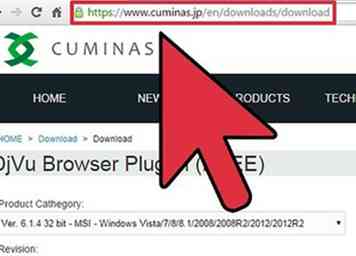 2 Besøg cuminas.jp/downloads/download/?pid=1 i din browser. Dette er en japansk hjemmeside, men vejledningen er på engelsk.
2 Besøg cuminas.jp/downloads/download/?pid=1 i din browser. Dette er en japansk hjemmeside, men vejledningen er på engelsk. -
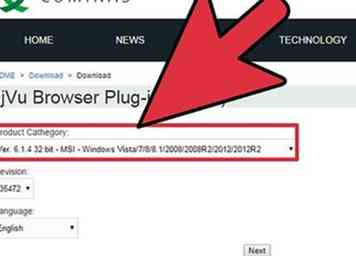 3 Vælg dit operativsystem fra rullemenuen øverst på siden. Dette sikrer, at du får det korrekte installationsprogram til dit system. [Bestem Bit Count for en Windows Computer | Klik her for at få oplysninger om, om du har et 32-bit eller 64-bit operativsystem]].
3 Vælg dit operativsystem fra rullemenuen øverst på siden. Dette sikrer, at du får det korrekte installationsprogram til dit system. [Bestem Bit Count for en Windows Computer | Klik her for at få oplysninger om, om du har et 32-bit eller 64-bit operativsystem]]. -
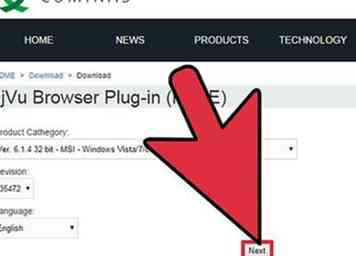 4 Klik på knappen 次へ knappen under de tre rullemenuer.
4 Klik på knappen 次へ knappen under de tre rullemenuer. -
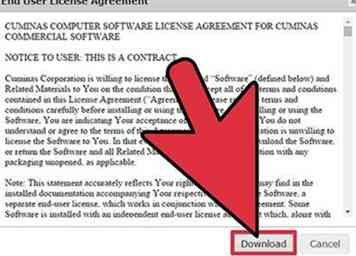 5 Klik på knappen 同意してダウンロード knappen for at acceptere aftalen. Installationsfilen begynder at downloade.
5 Klik på knappen 同意してダウンロード knappen for at acceptere aftalen. Installationsfilen begynder at downloade. -
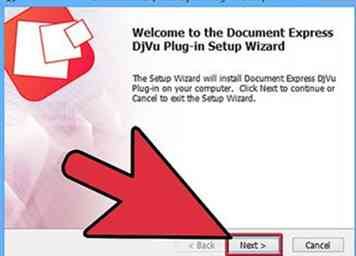 6 Kør installationsprogrammet, og følg vejledningen for at installere DjVu-softwaren. De fleste brugere kan forlade installationen ved standardindstillingerne, ingen adware vil blive installeret.[1]
6 Kør installationsprogrammet, og følg vejledningen for at installere DjVu-softwaren. De fleste brugere kan forlade installationen ved standardindstillingerne, ingen adware vil blive installeret.[1]
Del to af tre:
Visning af DjVu-filer
-
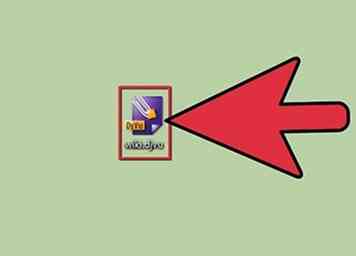 1 Dobbeltklik på en DjVu-fil. Efter installation af softwaren i foregående afsnit åbnes DjVu-filer automatisk i læseren.
1 Dobbeltklik på en DjVu-fil. Efter installation af softwaren i foregående afsnit åbnes DjVu-filer automatisk i læseren. -
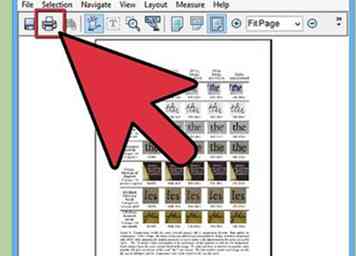 2 Manipulere filen. Læserprogrammet fungerer som de fleste dokumentlæsere. Det giver dig mulighed for at flytte mellem sider, zoome ind og ud, udskrive og meget mere.
2 Manipulere filen. Læserprogrammet fungerer som de fleste dokumentlæsere. Det giver dig mulighed for at flytte mellem sider, zoome ind og ud, udskrive og meget mere. - Du kan ikke redigere DjVu-filer i læseren eller ved at bruge plugin'et. Klik her for at få instruktioner om redigering af en DjVu-fil.
-
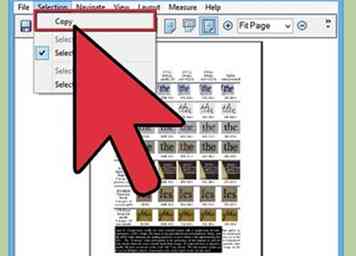 3 Kopier og indsæt sektioner af dokumentet. Klik på menuen "Valg" og klik på "Vælg region". Du kan derefter trække en markeringsboks omkring nogen del af dokumentet.
3 Kopier og indsæt sektioner af dokumentet. Klik på menuen "Valg" og klik på "Vælg region". Du kan derefter trække en markeringsboks omkring nogen del af dokumentet. - Kopier markeringen ved at klikke på "Selection" → "Copy". Du kan også trykke på Ctrl+C (Windows) eller ⌘ Cmd+C (Mac).
- Indsæt markeringen i et andet dokument. Udvalget bliver indsat i dokumentet som en PNG-fil.
-
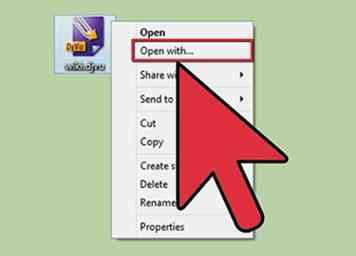 4 Åbn DjVu-filen i en webbrowser. Når du installerede softwaren, installerede du også browser plugins til alle de browsere, du bruger (undtagen Google Chrome). Browser plugin tilbyder meget af den samme funktionalitet af den selvstændige viewer.
4 Åbn DjVu-filen i en webbrowser. Når du installerede softwaren, installerede du også browser plugins til alle de browsere, du bruger (undtagen Google Chrome). Browser plugin tilbyder meget af den samme funktionalitet af den selvstændige viewer. - Træk en DjVu-fil i dit browservindue. Du bliver sandsynligvis bedt om at lade DjVu-plugin'en køre. Du kan også højreklikke på DjVu-filen, vælge "Åbn med", og vælg derefter din browser fra listen over programmer.
Del tre af tre:
Oprettelse og redigering af DjVu-filer
-
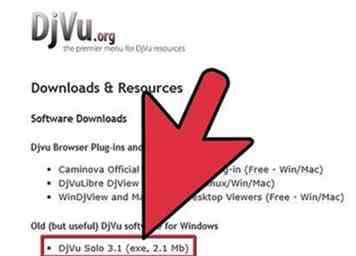 1 Download DjVu Solo. Dette er et gratis program, der giver dig mulighed for at oprette nye DjVu-filer fra billedfiler på din computer eller fra din scanner.[2]
1 Download DjVu Solo. Dette er et gratis program, der giver dig mulighed for at oprette nye DjVu-filer fra billedfiler på din computer eller fra din scanner.[2] - Du kan downloade DjVu Solo fra djvu.org/resources/, i "Gamle (men nyttige)" sektionen.
-
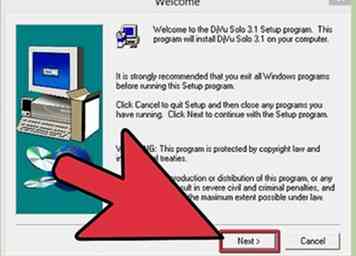 2 Kør installationsprogrammet for at installere programmet. De fleste brugere kan holde indstillingerne til deres standardindstillinger. Dette vil ikke installere nogen adware.
2 Kør installationsprogrammet for at installere programmet. De fleste brugere kan holde indstillingerne til deres standardindstillinger. Dette vil ikke installere nogen adware. -
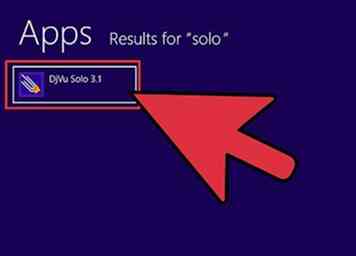 3 Start DjVu Solo. Du kan finde den i din startmenu eller ved at søge efter "DjVu Solo".
3 Start DjVu Solo. Du kan finde den i din startmenu eller ved at søge efter "DjVu Solo". -
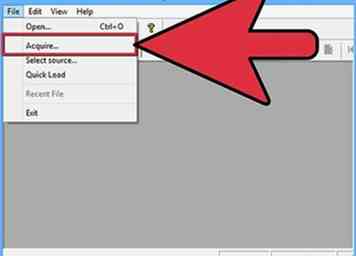 4 Tilføj den første billedfil, du vil bruge. Du kan klikke og trække det ind i DjVu Solo-vinduet, eller du kan klikke på Scan-knappen øverst scanne et dokument ved hjælp af din scanner.
4 Tilføj den første billedfil, du vil bruge. Du kan klikke og trække det ind i DjVu Solo-vinduet, eller du kan klikke på Scan-knappen øverst scanne et dokument ved hjælp af din scanner. -
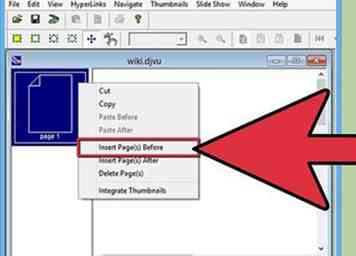 5 Tilføj et andet billede ved at højreklikke på miniaturebilledet og vælg "Indsæt side (r) efter". Skift rullegardinmenuen for filtype og vælg "Alle understøttede billedfiler". Du kan tilføje flere billeder på én gang, hvis du vil.
5 Tilføj et andet billede ved at højreklikke på miniaturebilledet og vælg "Indsæt side (r) efter". Skift rullegardinmenuen for filtype og vælg "Alle understøttede billedfiler". Du kan tilføje flere billeder på én gang, hvis du vil. -
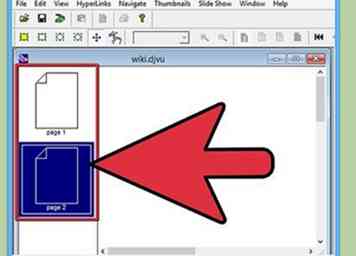 6 Omorganisér siderne. Du kan klikke og trække hver miniature for at omarrangere rækkefølgen af siderne.
6 Omorganisér siderne. Du kan klikke og trække hver miniature for at omarrangere rækkefølgen af siderne. -
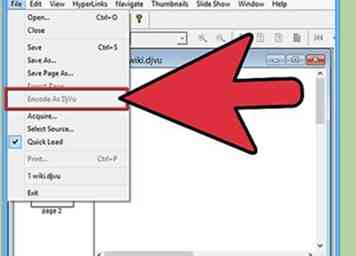 7 Opret DjVu-filen. Når du er tilfreds med rækkefølgen af siderne, skal du klikke på "File" → "Encode As DjVu". Vælg "Bundled", medmindre du bruger DjVu-filen til at oprette websider.
7 Opret DjVu-filen. Når du er tilfreds med rækkefølgen af siderne, skal du klikke på "File" → "Encode As DjVu". Vælg "Bundled", medmindre du bruger DjVu-filen til at oprette websider. -
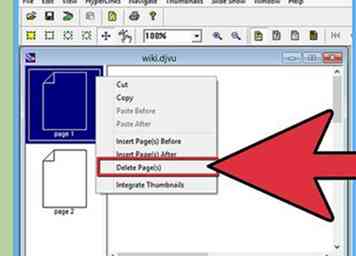 8 Brug DjVu Solo til at redigere eksisterende DjVu-filer. Du kan bruge DjVu Solo til at åbne DjVu-filer og derefter omarrangere, slette eller tilføje sider.
8 Brug DjVu Solo til at redigere eksisterende DjVu-filer. Du kan bruge DjVu Solo til at åbne DjVu-filer og derefter omarrangere, slette eller tilføje sider. - Åbn DjVu-filen i DjVu Solo.
- Slet en side ved at højreklikke på miniaturebilledet, du vil fjerne, og vælg "Slet."
- Tilføj nye sider ved at højreklikke på et miniaturebillede og derefter vælge "Indsæt side (r) efter" eller "Indsæt side (r) før". Du kan derefter gennemse din computer for yderligere billedfiler.
- Omorganisér siderne ved at klikke og trække miniaturerne.
Facebook
Twitter
Google+
 Minotauromaquia
Minotauromaquia
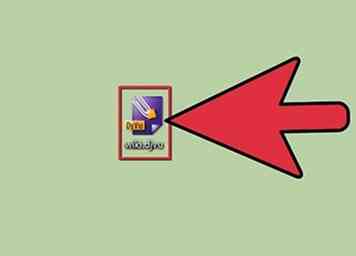 1 Forstå hvad softwaren gør. DjVu-filer er en type dokumentfil, der ligner PDF. De kræver speciel software for at åbne. En måde at åbne disse filer på er at bruge et plugin til din webbrowser. Dette plugin gør det muligt at åbne DjVu-filerne i dit browservindue. Du kan også bruge en selvstændig viewer, der følger med plugin-softwaren.
1 Forstå hvad softwaren gør. DjVu-filer er en type dokumentfil, der ligner PDF. De kræver speciel software for at åbne. En måde at åbne disse filer på er at bruge et plugin til din webbrowser. Dette plugin gør det muligt at åbne DjVu-filerne i dit browservindue. Du kan også bruge en selvstændig viewer, der følger med plugin-softwaren. 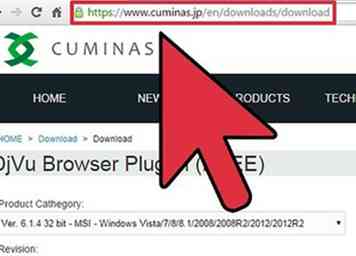 2 Besøg cuminas.jp/downloads/download/?pid=1 i din browser. Dette er en japansk hjemmeside, men vejledningen er på engelsk.
2 Besøg cuminas.jp/downloads/download/?pid=1 i din browser. Dette er en japansk hjemmeside, men vejledningen er på engelsk. 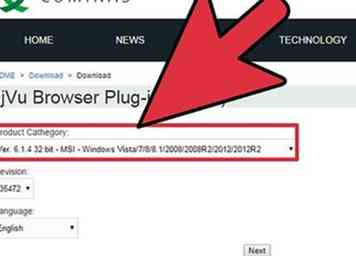 3 Vælg dit operativsystem fra rullemenuen øverst på siden. Dette sikrer, at du får det korrekte installationsprogram til dit system. [Bestem Bit Count for en Windows Computer | Klik her for at få oplysninger om, om du har et 32-bit eller 64-bit operativsystem]].
3 Vælg dit operativsystem fra rullemenuen øverst på siden. Dette sikrer, at du får det korrekte installationsprogram til dit system. [Bestem Bit Count for en Windows Computer | Klik her for at få oplysninger om, om du har et 32-bit eller 64-bit operativsystem]]. 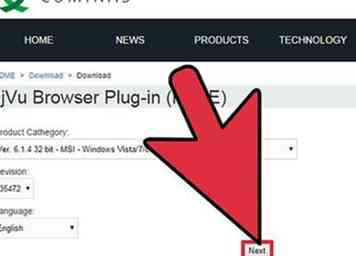 4 Klik på knappen
4 Klik på knappen 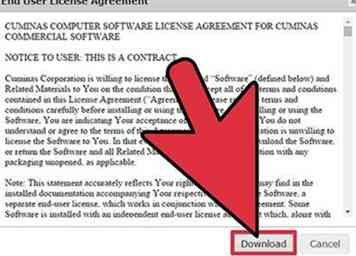 5 Klik på knappen
5 Klik på knappen 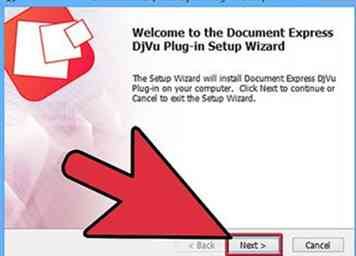 6 Kør installationsprogrammet, og følg vejledningen for at installere DjVu-softwaren. De fleste brugere kan forlade installationen ved standardindstillingerne, ingen adware vil blive installeret.[1]
6 Kør installationsprogrammet, og følg vejledningen for at installere DjVu-softwaren. De fleste brugere kan forlade installationen ved standardindstillingerne, ingen adware vil blive installeret.[1] 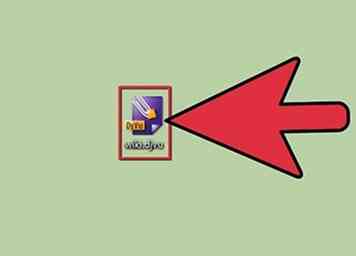 1 Dobbeltklik på en DjVu-fil. Efter installation af softwaren i foregående afsnit åbnes DjVu-filer automatisk i læseren.
1 Dobbeltklik på en DjVu-fil. Efter installation af softwaren i foregående afsnit åbnes DjVu-filer automatisk i læseren. 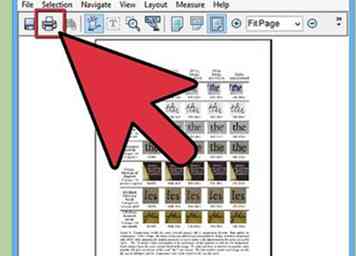 2 Manipulere filen. Læserprogrammet fungerer som de fleste dokumentlæsere. Det giver dig mulighed for at flytte mellem sider, zoome ind og ud, udskrive og meget mere.
2 Manipulere filen. Læserprogrammet fungerer som de fleste dokumentlæsere. Det giver dig mulighed for at flytte mellem sider, zoome ind og ud, udskrive og meget mere. 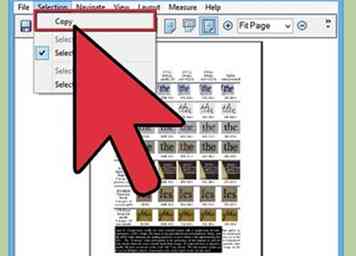 3 Kopier og indsæt sektioner af dokumentet. Klik på menuen "Valg" og klik på "Vælg region". Du kan derefter trække en markeringsboks omkring nogen del af dokumentet.
3 Kopier og indsæt sektioner af dokumentet. Klik på menuen "Valg" og klik på "Vælg region". Du kan derefter trække en markeringsboks omkring nogen del af dokumentet. 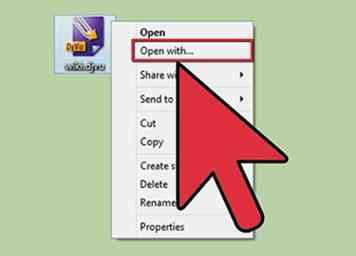 4 Åbn DjVu-filen i en webbrowser. Når du installerede softwaren, installerede du også browser plugins til alle de browsere, du bruger (undtagen Google Chrome). Browser plugin tilbyder meget af den samme funktionalitet af den selvstændige viewer.
4 Åbn DjVu-filen i en webbrowser. Når du installerede softwaren, installerede du også browser plugins til alle de browsere, du bruger (undtagen Google Chrome). Browser plugin tilbyder meget af den samme funktionalitet af den selvstændige viewer. 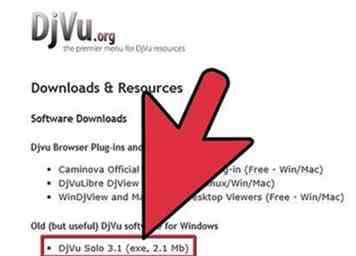 1 Download DjVu Solo. Dette er et gratis program, der giver dig mulighed for at oprette nye DjVu-filer fra billedfiler på din computer eller fra din scanner.[2]
1 Download DjVu Solo. Dette er et gratis program, der giver dig mulighed for at oprette nye DjVu-filer fra billedfiler på din computer eller fra din scanner.[2] 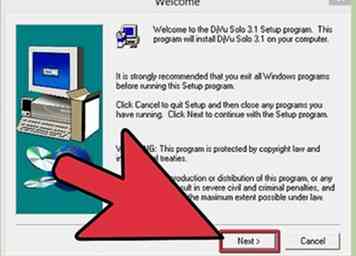 2 Kør installationsprogrammet for at installere programmet. De fleste brugere kan holde indstillingerne til deres standardindstillinger. Dette vil ikke installere nogen adware.
2 Kør installationsprogrammet for at installere programmet. De fleste brugere kan holde indstillingerne til deres standardindstillinger. Dette vil ikke installere nogen adware. 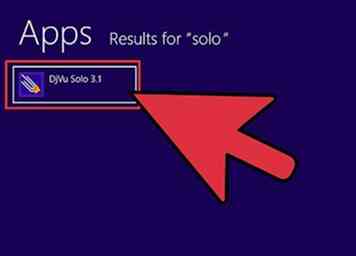 3 Start DjVu Solo. Du kan finde den i din startmenu eller ved at søge efter "DjVu Solo".
3 Start DjVu Solo. Du kan finde den i din startmenu eller ved at søge efter "DjVu Solo". 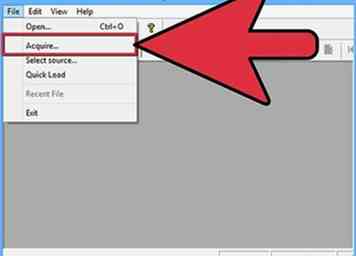 4 Tilføj den første billedfil, du vil bruge. Du kan klikke og trække det ind i DjVu Solo-vinduet, eller du kan klikke på Scan-knappen øverst scanne et dokument ved hjælp af din scanner.
4 Tilføj den første billedfil, du vil bruge. Du kan klikke og trække det ind i DjVu Solo-vinduet, eller du kan klikke på Scan-knappen øverst scanne et dokument ved hjælp af din scanner. 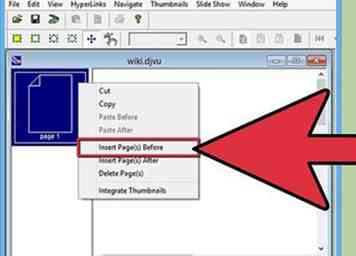 5 Tilføj et andet billede ved at højreklikke på miniaturebilledet og vælg "Indsæt side (r) efter". Skift rullegardinmenuen for filtype og vælg "Alle understøttede billedfiler". Du kan tilføje flere billeder på én gang, hvis du vil.
5 Tilføj et andet billede ved at højreklikke på miniaturebilledet og vælg "Indsæt side (r) efter". Skift rullegardinmenuen for filtype og vælg "Alle understøttede billedfiler". Du kan tilføje flere billeder på én gang, hvis du vil. 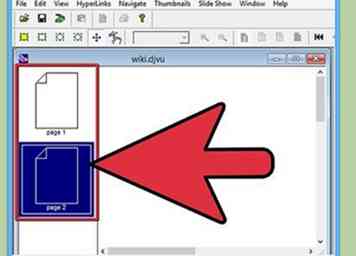 6 Omorganisér siderne. Du kan klikke og trække hver miniature for at omarrangere rækkefølgen af siderne.
6 Omorganisér siderne. Du kan klikke og trække hver miniature for at omarrangere rækkefølgen af siderne. 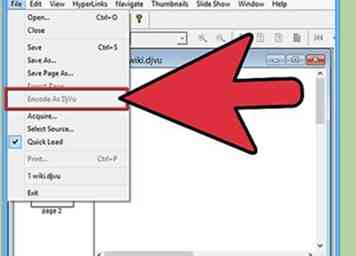 7 Opret DjVu-filen. Når du er tilfreds med rækkefølgen af siderne, skal du klikke på "File" → "Encode As DjVu". Vælg "Bundled", medmindre du bruger DjVu-filen til at oprette websider.
7 Opret DjVu-filen. Når du er tilfreds med rækkefølgen af siderne, skal du klikke på "File" → "Encode As DjVu". Vælg "Bundled", medmindre du bruger DjVu-filen til at oprette websider. 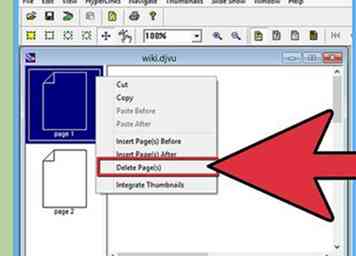 8 Brug DjVu Solo til at redigere eksisterende DjVu-filer. Du kan bruge DjVu Solo til at åbne DjVu-filer og derefter omarrangere, slette eller tilføje sider.
8 Brug DjVu Solo til at redigere eksisterende DjVu-filer. Du kan bruge DjVu Solo til at åbne DjVu-filer og derefter omarrangere, slette eller tilføje sider.